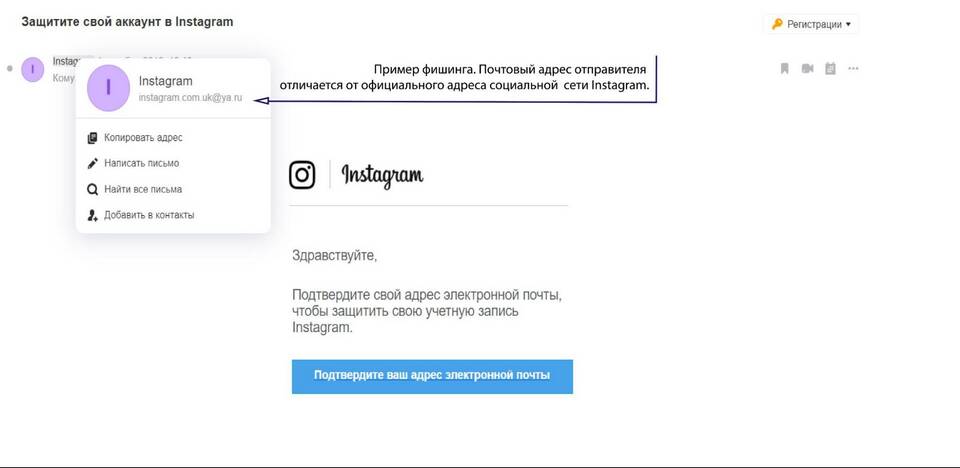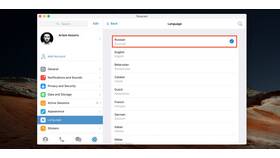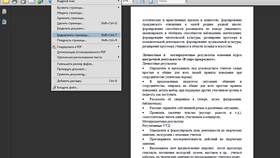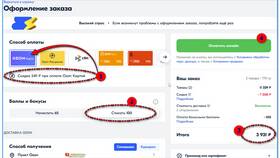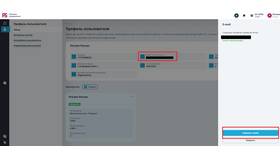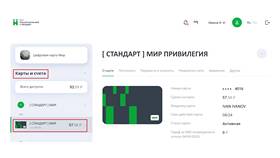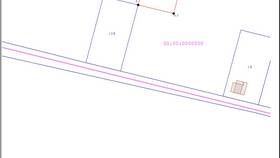Смена электронной почты в сервисе Mail.ru требует выполнения определенной последовательности действий. Рассмотрим процесс изменения email-адреса с сохранением данных.
Содержание
Основные способы изменения почты
- Создание нового ящика с переносом данных
- Изменение отображаемого имени
- Привязка дополнительного адреса
Создание нового почтового ящика
Регистрация нового адреса
- Перейдите на сайт mail.ru
- Нажмите "Создать почту"
- Придумайте новый логин и пароль
- Заполните обязательные поля регистрации
Перенос данных со старого ящика
| Действие | Инструкция |
| Пересылка писем | Настройте переадресацию в старом ящике |
| Копирование контактов | Экспорт/импорт адресной книги |
Изменение отображаемого имени
- Войдите в свой аккаунт Mail.ru
- Перейдите в "Настройки" → "Личные данные"
- Измените имя в поле "От кого"
- Сохраните изменения
Привязка дополнительного адреса
- Откройте раздел "Безопасность"
- Выберите "Дополнительный email"
- Введите новый адрес электронной почты
- Подтвердите привязку через ссылку в письме
Важная информация
| Ограничение | Описание |
| Смена логина | Невозможна для существующего ящика |
| Доменная часть | Не изменяется (@mail.ru, @list.ru и др.) |
Рекомендации по переходу
- Сообщите контактам о смене адреса
- Обновите почту в важных сервисах
- Не удаляйте старый ящик сразу
- Используйте оба адреса параллельно 2-3 месяца
Заключение
Полностью изменить существующий email-адрес Mail.ru невозможно, но вы можете создать новый ящик и настроить переадресацию. Альтернативно можно изменить отображаемое имя или привязать дополнительный адрес для входа.